

By Gina Barrow, Last Update: March 30, 2018
Teil1. Was ist der Zurücksetzungsschutz?Teil2. So aktivieren Sie den Schutz beim Zurücksetzen auf Werkseinstellungen auf AndroidTeil3. So umgehen Sie den werkseitigen Reset-SchutzTeil4. Umgehen Sie das Google-Konto über die OEM-EntsperrungTeil5. Empfehlungen
"Weißt du, dass es so etwas gibt, das man Google Verification oder Factory Reset Protection nennt, bevor du dazu in der Lage bist? Werksreset Android? Lesen Sie weiter, um mehr zu erfahren. "
Weißt du, was ist der Reset-Schutz auf deinem Android? Wir alle wissen, wie gefürchtet ein Factory-Reset auf Android ist und wie schmerzhaft es ist, wenn Sie alles verloren haben. Es wird schlimmer, wenn Sie keine Backups erstellt haben und Sie alle Dateien verloren haben. Mit der Google-Bestätigung kann niemand eine Factory Reset on androide mit Ausnahme der rechtmäßigen Eigentümer oder mit Erlaubnis, insbesondere wenn das Telefon oder Tablet verloren geht oder gestohlen wird.
Diese Initiative zur Vermeidung von Identitätsdiebstahl und zusätzlichem Schutz wurde von Google ermöglicht, um den Verlust von Daten sowie verloren gegangene oder gestohlene Geräte zu verringern.
Seit dem Android Lollipop gibt es jetzt ein Ding namens FRP oder besser bekannt als Factory Reset Protection. Dies erfordert, dass Sie das Google-Konto, das mit dem Gerät verknüpft ist, bei der Zurücksetzung auf Werkseinstellungen auch im Wiederherstellungsmodus überprüfen.
Wir alle wissen, dass Android-Smartphones sehr einfach zu bedienen sind und für Diebe sehr verlockend sind, besonders wenn Sie die neuesten Modelle verwenden.
Es kann jedoch Kopfschmerzen verursachen, wenn Sie die Details vergessen haben, die Sie bei der Überprüfung verwendet haben. Es kann auch lästig sein, wenn Sie das Gerät bereits verkauft haben und später vergessen haben, das Telefon zurückzusetzen, den neuen Besitzer mit einem großen Streit lassend.
Wie aktiviert man den Reset-Schutz auf Android-Geräten? Nach mehreren Fällen von verlorenen und gestohlenen Geräten und Identitätsdiebstahl wurde Android darauf bedacht, seinen treuen Nutzern Schutz zu gewähren.
Um Ihre Android-Geräte vor Dieben besser zu schützen, müssen Sie nach dem Zurücksetzen der Werkseinstellungen auf ein geschütztes Android-Gerät entweder den Telefonbildschirm entsperren oder das Passwort für das Google-Konto eingeben.
Nach mehreren Fällen von verlorenen und gestohlenen Geräten und Identitätsdiebstahl wurde Android darauf bedacht, seinen treuen Nutzern Schutz zu gewähren.
Um Ihre Android-Geräte vor Dieben besser zu schützen, müssen Sie nach dem Zurücksetzen der Werkseinstellungen auf ein geschütztes Android-Gerät entweder den Telefonbildschirm entsperren oder das Passwort für das Google-Konto eingeben.
Diese Überprüfung gilt für Folgendes:
Wenn Sie die angeforderten Informationen nicht bestätigen können, können Sie das Telefon nach dem Zurücksetzen nicht verwenden. Dies wird Sie völlig mit einem nutzlosen Telefon verlassen, es sei denn, Sie kontaktieren den vorherigen Besitzer.
Der Schutz beim Zurücksetzen auf Werkseinstellungen wird standardmäßig während der Kontoeinrichtung automatisch aktiviert. Sobald Sie ein Google-Konto hinzufügen, wird der FRP eingerichtet.
So aktivieren Sie FRP:
Um FRP zu deaktivieren
Tipps:
Wenn Sie planen, Ihr Telefon zu verkaufen, vergessen Sie nicht, Ihr Google-Konto zu entfernen und die Factory Reset on androide auf eigene Faust, um Ärger mit dem nächsten Benutzer zu vermeiden.
Führen Sie keinen Werksreset durch, nachdem Sie das Passwort geändert haben. Warten Sie mindestens für 24-Stunden, bevor Sie dies zu Sicherheitszwecken tun.
Wenn Sie den FRP aus technischen Gründen umgehen müssen, gibt es Möglichkeiten. Sie können dies auf den meisten Samsung und anderen großen Android-Namen tun.
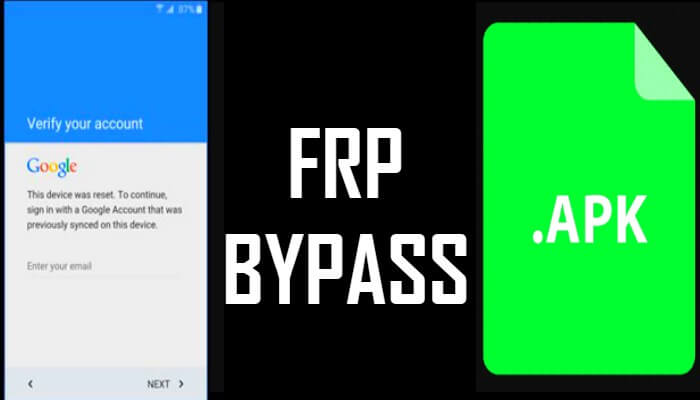
Eine weitere Methode zur Umgehung des FRP oder der Überprüfung des Google-Kontos ist die OEM-Entsperrung. OEM-Entsperrung ist ein Schritt, den Benutzer aktivieren müssen, um den Bootloader ihrer Android-Geräte, die speziell auf dem Android-Lollipop und höher ausgeführt werden, offiziell zu entsperren.
Befolgen Sie diese Schritte, um die Google-Überprüfung zu umgehen
Sie haben gerade erfahren Factory Reset Schutz auf androide Geräte, die sicher alle Geräteinformationen sichern, indem Sie sicherstellen, dass Sie derjenige sind, der das Gerät verwendet. Im Falle eines vergessenen Benutzerkontos oder eines vergessenen Passworts können Sie lernen, wie Sie die Überprüfung umgehen können, aber es bedarf natürlich eines Zwischenwissens, um solche Aktionen durchzuführen.
Wenn ein Factory Reset auf Android durchgeführt wird, werden alle auf dem Gerät gespeicherten Kontoinformationen gelöscht. Es wird Sie mit nichts verlassen, so dass es sehr empfehlenswert ist, regelmäßig Telefon-Backups zu machen, um Datenverlust zu vermeiden.
Wenn bereits ein Datenverlust aufgetreten ist, sollten Sie ein effektives und professionelles Programm namens FoneDog Toolkit- Android Data Recovery. Diese Software ermöglicht es Ihnen, alle Dateien wie Kontakte, Mitteilungen, Fotos, Videos und viele mehr.
Hinterlassen Sie einen Kommentar
Kommentar
Android Data Recovery
Stellen Sie gelöschte Dateien von einem Android-Handy oder -Tablet wieder her.
Kostenlos Testen Kostenlos TestenBeliebte Artikel
/
INFORMATIVLANGWEILIG
/
SchlichtKOMPLIZIERT
Vielen Dank! Hier haben Sie die Wahl:
Excellent
Rating: 4.6 / 5 (basierend auf 66 Bewertungen)